Ajuste de brillo/contraste mirando los patrones (Print Studio Pro)
Ajuste el brillo y el contraste imprimiendo y mirando un patrón para comprobar el brillo y el contraste de la imagen.
-
Seleccione la imagen cuyo patrón desea imprimir.
-
Haga clic en Impresión de patrón... (Pattern Print...) en Corrección (Correction).
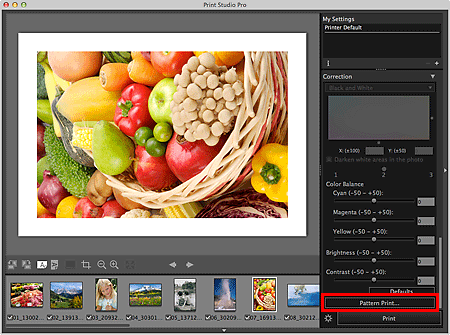
Aparecerá la ventana Impresión de patrón (Pattern Print).
-
Ajuste con precisión el tono de color en Corrección (Correction) si fuera necesario.
 Nota
Nota- Consulte "Ajustar el balance de color, el brillo y el contraste" para obtener información sobre cómo ajustar el tono de color.
-
Seleccione el Tamaño de papel (Paper Size) en función del papel que vaya a utilizar para imprimir el patrón.
-
Seleccione Brillo/contraste (Brightness/Contrast) en Impresión de patrón (Pattern Print).
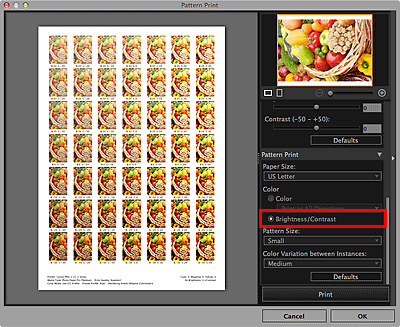
-
Seleccione Tamaño de patrón (Pattern Size) y Variación de color entre ejemplos (Color Variation between Instances).
-
Haga clic en Imprimir (Print).
Aparecerá un mensaje.
-
Haga clic en Aceptar (OK).
Aparecerá el cuadro de diálogo Imprimir.
-
Haga clic en Imprimir (Print).
Se imprimirá el patrón.
-
Basándose en el patrón impreso, introduzca los valores descritos debajo de la imagen con el brillo y el contraste que desee en Brillo (Brightness) y en Contraste (Contrast).
-
Haga clic en Aceptar (OK) en la ventana Impresión de patrón (Pattern Print).
La ventana Impresión de patrón (Pattern Print) se cierra; los valores se reflejan en Brillo (Brightness) y en Contraste (Contrast) de la pantalla principal.
 Nota
Nota
- También puede cambiar el área de impresión utilizada para imprimir el patrón. Consulte "Ventana Impresión de patrón" para obtener más información.

